HOME > アプリ > Amazonプライム・ビデオの使い方 >
本ページ内には広告が含まれます
『Amazonプライム・ビデオ』は、Amazonプライム会員であれば追加料金なしで見放題の動画配信サービスです。
iPhoneのピクチャ・イン・ピクチャ機能を利用することで、プライム・ビデオの動画をビデオウインドウ上に縮小表示・再生しながら、他のアプリを使用することができます。
目次:
![]() Amazonプライム・ビデオの利用にはプライム会員登録が必要
Amazonプライム・ビデオの利用にはプライム会員登録が必要
![]() iPhoneで「Amazonプライム・ビデオ」アプリをダウンロードする
iPhoneで「Amazonプライム・ビデオ」アプリをダウンロードする
![]() プライム・ビデオの動画をピクチャ・イン・ピクチャで再生する
プライム・ビデオの動画をピクチャ・イン・ピクチャで再生する
『Amazonプライム・ビデオ』は、Amazonが提供する月額600円/年額5,900円の有料会員サービス「Amazonプライム」会員であれば追加料金なしで見放題の動画配信サービスです。
プライム会員に登録すると、Amazon.co.jpでのお急ぎ便・お届け日時指定便が使い放題になるほか、映画・TV番組が見放題の「プライム・ビデオ」や、1億曲をシャッフル再生&最大100曲をオンデマンド再生できる「Prime Music」などが利用可能になります。
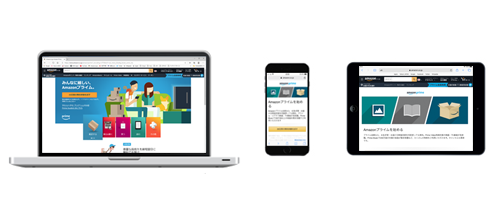
iPhoneで「Amazonプライム・ビデオ」の動画をピクチャ・イン・ピクチャ機能を利用して再生するには「Amazonプライム・ビデオ」アプリが必要になります。
「Amazonプライム・ビデオ」アプリはApp Storeから無料でダウンロード可能です。
 |
価格:無料 |

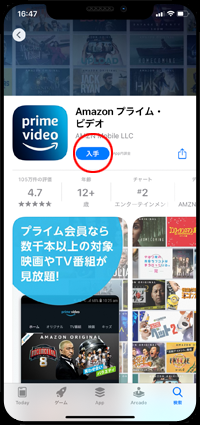
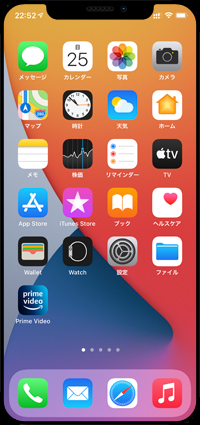
iPhoneでダウンロードした「Amazonプライム・ビデオ」アプリから動画をピクチャ・イン・ピクチャで再生します。
1. ピクチャ・イン・ピクチャ再生したい動画を再生する
iPhoneで「Amazonプライム・ビデオ」アプリを起動し、ピクチャ・イン・ピクチャ再生したい動画の「再生」をタップします。
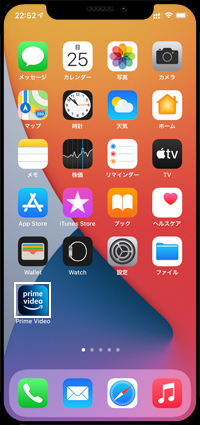
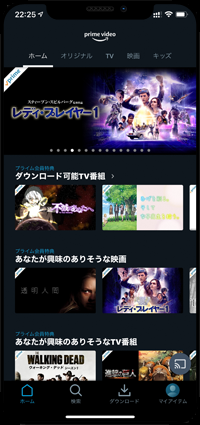
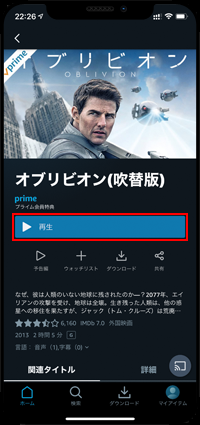
2. プライム・ビデオの動画をピクチャ・イン・ピクチャ再生する
プライムビデオの動画の再生画面が表示されたら、画面下から上にスワイプすることでビデオウインドウが表示され、ピクチャ・イン・ピクチャ再生できます。
* ホームボタン搭載のiPhoneの場合は動画の再生画面で「ホームボタン」を押します。

![]() ビデオウインドウが表示されない場合
ビデオウインドウが表示されない場合
ビデオウインドウが表示されずにホーム画面が表示されてしまう場合、画面右上にある「←→」アイコンをタップして全画面再生モードにした後、画面下からスワイプします。

3. プライム・ビデオの動画を再生しながら他のアプリを使用する
iPhoneのホーム画面上にビデオウインドウが表示され、プライム・ビデオの動画はビデオウインドウ上で再生されます。
他のアプリを起動することで、プライム・ビデオの動画を視聴しながら、他のアプリを使用することができます。
* ビデオウインドウを消したい場合は左上の「×」アイコンをタップ、「Amazonプライム・ビデオ」アプリでの再生に戻りたい場合は右上の「アプリで再生」アイコンをタップします。
* ビデオウインドウはサイズを変更したり、場所を移動させることも可能です。
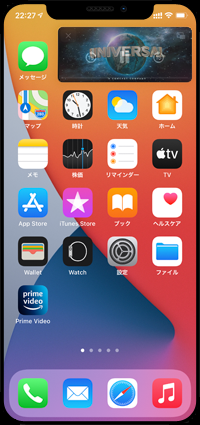
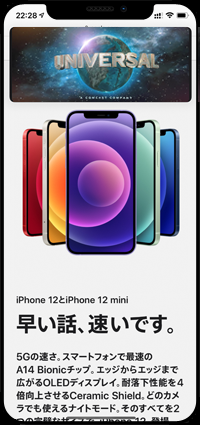

![]() 関連情報
関連情報
【Amazon】人気のiPhoneランキング
更新日時:2026/1/6 8:00
【Amazon】人気Kindleマンガ
更新日時:2026/1/6 8:00